Sisukord

Pole kahtlust, et Apple'i ökosüsteem on tänaseni ületamatu. Kuid mõnikord võib ökosüsteem olla tarbija jaoks veidi liiga üle jõu käiv. Näiteks kui kasutate sama iCloud ID-d, saate oma iPadiga iMessages'i vastu võtta ja saata. Seetõttu õpetame teile täna selle probleemi lahendamiseks, kuidas saate iMessages'i oma iPadist eemaldada.
Kiire vastusSelleks, et eemaldada iMessages oma iPadist, tuleb sul seadetest iMessages rakendus keelata. iMessages rakenduse keelamisega ei saa sa enam sõnumeid oma seadmesse. Seega tehniliselt ei saa sa iMessages rakendust eemaldada, kuid sa saad rakenduse seadetest keelata.
Kuna iMessages on teie iPadis sisseehitatud rakendus, ei ole teil võimalik seda rakendust oma iPadist eemaldada. Siiski saate rakenduse keelata. iMessages'i keelamiseks järgige lihtsalt seda juhendit ja te saate seda kiiresti teha.
Vaata ka: Kuidas seadistada kõneposti VTechi telefonisJätkame sellega, kuidas saate iMessages'i oma iPadist eemaldada.
Meetod #1: iMessages'i väljalülitamine seadetest
iMessages'i eemaldamine iPadist on väga lihtne protsess. iPadist iMessages'i eemaldamiseks on vaja vaid minna oma seadistustesse ja keelata see valik. Järgige allpool toodud samme, et keelata iMessages oma iPadist.
- Avage oma iPad "Seaded" .
- Seespoolsed seaded, keri alla kuni leiate "iMessages" .
- Nüüd lülitage iMessages ümber valik välja lülitatud .
Kui lülitate iMessages välja, eemaldate iMessages oma seadmest. Kui aga soovite seda tagasi, kui lülitada valik tagasi sisse, on see teie jaoks võimalik. .
Meetod #2: iMessages Online'i deaktiveerimine
Sündmustel, kus te ei ole teie iPad , ja soovite iMessages oma iPadis deaktiveerida, peate oma iMessages deaktiveerima, kasutades selleks Apple'i veebisait . Apple'i veebisaitidel saate oma iMessages'i deaktiveerida, kasutades oma telefoninumbrit. iMessages'i deaktiveerimiseks internetis järgige järgmisi samme.
Vaata ka: Kuidas printida iPhone'ile maastikku- Mine siia link .
- Kerige alla et "Teie telefoni enam ei ole" aknas ja sisestage oma number.
- Kui sa saad kood teie numbrile, sisestage veebilehel olev kinnituskood .
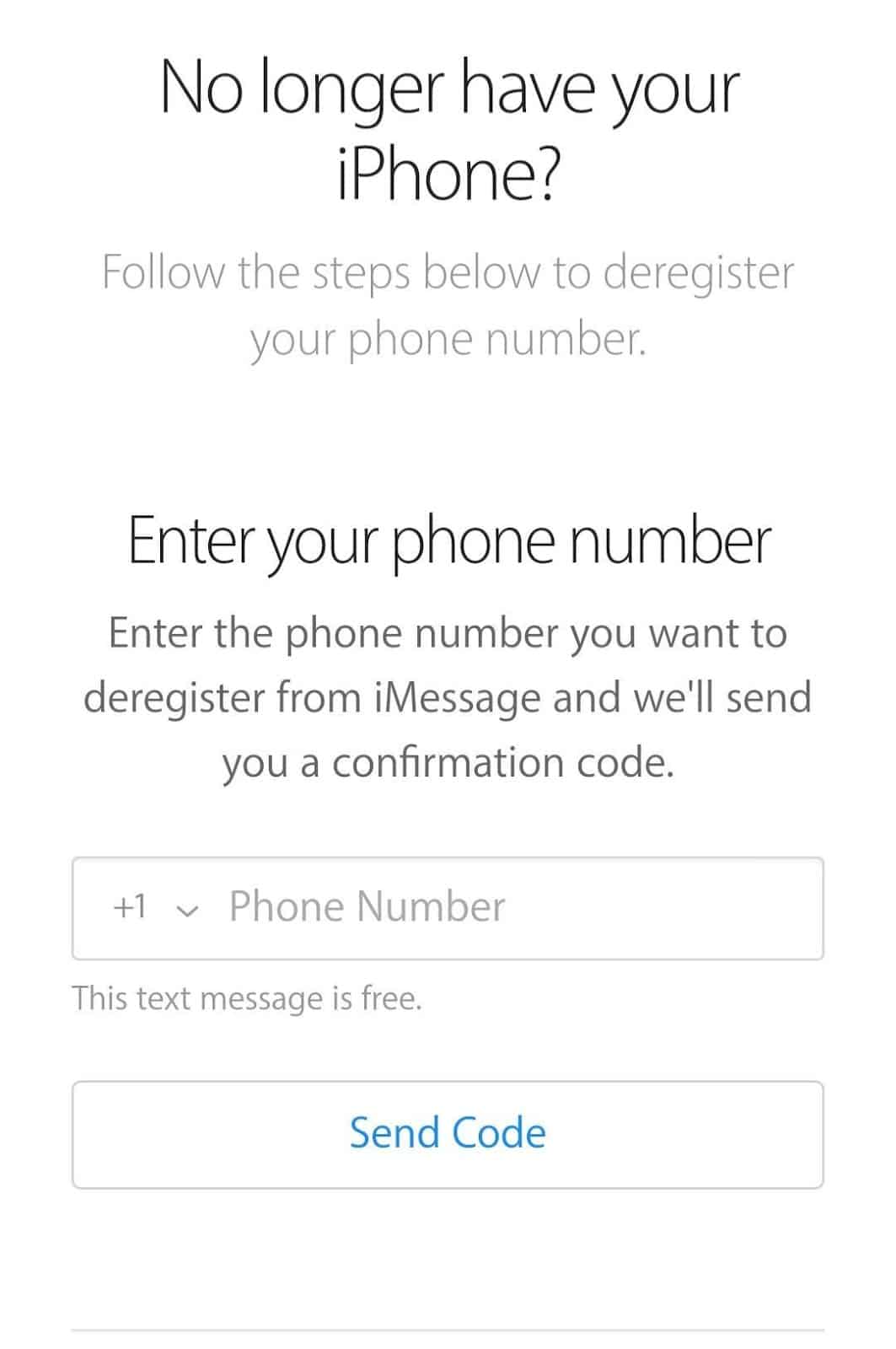
Pärast koodi sisestamist peate ootama kinnitussõnumit. Kui te saate selle Apple'i kinnitussõnum , taaskäivitage oma iMessages-rakendus , ja te ei saa seda enam kasutada. Pidage aga meeles, et see meetod töötab ainult iPadi mobiilsideversiooniga, nii et kui teil on mittekodanlik versioon, piisab teile esimesest meetodist.
Kokkuvõte
Kui sa ei suutnud varem iMessages'i oma iPadist eemaldada, siis nüüd tead, miks. iMessages'i eemaldamine iPadist ei ole võimalik. Küll aga selle keelamine on. Järgides ülalnimetatud meetodeid, saad iMessages'i oma iPadist tõhusalt keelata.
Lisaks iMessages'i eemaldamisele oma iPadist, saate selle juhendi abil keelata ka facetime'i ja kõned oma iPadis. Kokkuvõtteks loodame, et see juhend aitab teil iMessages'i keelata.
Korduma kippuvad küsimused
Kuidas ma saan oma iPhone'i ja iPadi tekstisõnumite sidumise lõpetada?Selleks, et eemaldada iPad-i sõnumid iPhone'i sõnumitest, peate minema oma mobiilseadistustesse. Mobiili seadetes:
1) Mine sõnumitesse>Tekstsõnumite edastamine.
2) Nüüd leiate oma iPadi valikust "lubage nendele seadmetele tekstisõnumite saatmist ja vastuvõtmist".
3) Kui leiate oma iPadi, lülitage see välja.
Järgides ülaltoodud samme, saate erinevalt oma iPadist ja iPhone'ist sõnumeid.
Kas iMessage'i kustutamine kustutab selle kõigist seadmetest?Ehkki on võimalusi selle vältimiseks, kustutab iMessages ühes seadmes olevad sõnumid kõigist seadmetest. See juhtub iMessages'i enda olemuse tõttu. iMessages kasutab sõnumite salvestamiseks pilve, seega kui otsustate sõnumeid ühest seadmest kustutada, kustutate need ka pilvest, mis omakorda kustutab need kõigist teie seadmetest.
Miks minu iPad saab minu tekstisõnumeid?Sa võid imestada, miks sinu mobiiltelefoniväline iPad saab tekstisõnumeid sinu iPhone'ist. Vastus sellele on väga lihtne: sinu iPad ja iPhone kasutavad mõlemad sama iCloud ID-d, tänu millele saab sinu iPad oma sõnumeid vastu võtta. Sa võid aga peatada, et sinu iPad ei saa neid tekstisõnumeid vastu võtta, kui keelad iMessages'i kasutamise.
Miks on minu tekstid rohelised?Roheline tekst sinu iPhone'il või iPadil tähistab, et saadud või saadetud sõnum ei ole iMessage. Seega, kui sa saadad tekstisõnumi mitte-iPhone'i kasutajale, on tekst sinise asemel roheline.
